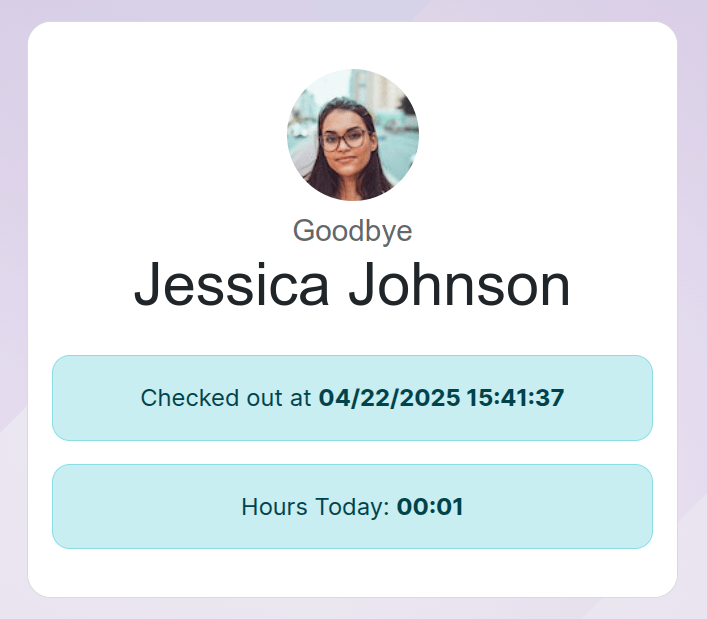کیوسکها¶
برنامه حضور و غیاب اودو به کارکنان امکان میدهد تا مستقیماً از طریق پایگاه داده یا کیوسک ورود و خروج خود را ثبت کنند.
کیوسک یک دستگاه اختصاصی (یک رایانه شخصی، تبلت یا تلفن همراه) است که کارکنان هنگام ورود و خروج از آن استفاده میکنند.
کیوسکها برای کارمندانی که به پایگاه داده دسترسی ندارند مورد نیاز هستند.
تنها کارمندانی که به پایگاه داده Odoo دسترسی دارند میتوانند از برنامه حضور و غیاب ورود و خروج کنند و به آنها کاربران گفته میشود.
مهم
اگر کارکنان با استفاده از کارت شناسایی یا RFID ورود و خروج را ثبت کنند، در این صورت یک دستگاه قابل دسترس در حالت کیوسک باید موجود باشد تا بتوان از این دو روش استفاده کرد.
پیکربندی¶
برای استفاده از کیوسکها در برنامه حضور و غیاب، به مسیر بروید. در صفحه تنظیمات، بخش حالتها و تنظیمات کیوسک حضور و غیاب را پیکربندی کنید.
پس از تنظیم تمام تنظیمات مورد نظر، روی دکمه ذخیره در صفحه تنظیمات کلیک کنید تا آنها فعال و قابل استفاده شوند.
بخش حالتها¶
تعیین کنید که یک کارمند چگونه هنگام استفاده از کیوسک ورود خود را ثبت میکند، یا با جستجوی نام خود در کیوسک (انتخاب دستی)، اسکن کارت شناسایی کارمند یا کلید فوب (بارکد/RFID)، یا هر دو.
در صفحه تنظیمات، با استفاده از منوی کشویی برای فیلد حالت کیوسک در بخش حالتها، انتخاب مورد نظر را انجام دهید. گزینهها عبارتند از بارکد/RFID، بارکد/RFID و انتخاب دستی، یا انتخاب دستی.
توجه
برنامه بارکد برای استفاده از یکی از تنظیمات بارکد/ RFID نیازی به نصب ندارد.
بخش تنظیمات کیوسک¶
تنظیمات مختلف در بخش تنظیمات کیوسک تعیین میکنند که کارکنان چگونه با کیوسکها ورود و خروج خود را ثبت کنند.
منبع بارکد : این تنظیم تنها زمانی ظاهر میشود که یکی از دو گزینه بارکد/RFID برای تنظیمات حالت کیوسک پیکربندی شده باشد.
در صورت موجود بودن، نحوه اسکن بارکدها در کیوسک را از طریق یکی از گزینههای منوی کشویی انتخاب کنید. بارکدها میتوانند با اسکنر اختصاصی یا با دوربین دستگاه (دوربین جلو یا دوربین عقب) اسکن شوند.
نمایش زمان :آیکون:`fa-building-o`: تعیین کنید که پیام تأیید ورود/خروج چند ثانیه روی صفحه کیوسک باقی بماند قبل از بازگشت به صفحه اصلی ورود.
شناسایی پین کارمند: این کادر را علامت بزنید اگر کارمندان باید از یک پین منحصر به فرد برای ورود استفاده کنند. پینها در هر پرونده کارمند به صورت جداگانه تنظیم میشوند. برای اطلاعات بیشتر در مورد تنظیم پینها به مستندات کارمند جدید مراجعه کنید.
نشانی کیوسک حضور و غیاب: اودو یک نشانی وب (URL) منحصر به فرد ایجاد میکند تا بتوان از یک دستگاه به عنوان کیوسک استفاده کرد، بدون نیاز به ورود به پایگاه داده اودو. هنگام تنظیم دستگاه کیوسک، به این نشانی وب منحصر به فرد در مرورگر وب بروید تا کیوسک برنامه حضور و غیاب نمایش داده شود.
مهم
این آدرسهای کیوسک با هیچ نوع کد دسترسی ایمن نشدهاند. هر کسی که آدرس را داشته باشد میتواند به کیوسک برنامه حضور و غیاب دسترسی پیدا کند. اگر به هر دلیلی، مانند وقوع یک نقض امنیتی، آدرس به خطر بیفتد، روی تولید آدرس جدید که در زیر لینک قرار دارد کلیک کنید تا یک آدرس جدید تولید شود و کیوسک را بهروزرسانی کنید.
حالت کیوسک¶
ورود به حالت کیوسک تنها برای کاربرانی با دسترسیهای خاص امکانپذیر است.
حالت کیوسک میتواند به دو روش مختلف فعال شود:
به بروید و در منوی بالا روی حالت کیوسک کلیک کنید. سپس دستگاه از اودو خارج شده و وارد حالت کیوسک میشود.
به مسیر بروید. در بخش تنظیمات کیوسک، از لینک موجود در فیلد آدرس کیوسک حضور و غیاب استفاده کنید تا حالت کیوسک را در هر دستگاهی باز کنید.
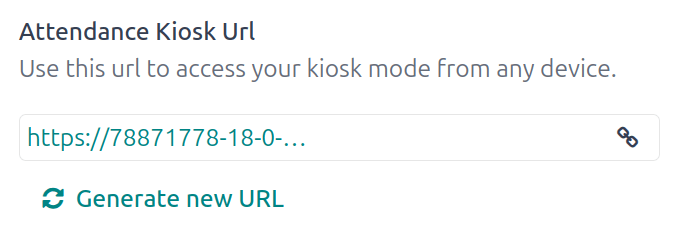
مهم
به عنوان یک اقدام امنیتی، زمانی که یک دستگاه در حالت کیوسک قرار میگیرد، بازگشت به پایگاه داده بدون ورود مجدد امکانپذیر نیست.
توجه
در هر زمان، در صورت نیاز میتوان یک آدرس جدید کیوسک ایجاد کرد. روی ایجاد آدرس جدید حالت کیوسک کلیک کنید.
برای خروج از حالت کیوسک، یا تب مرورگر وب را ببندید یا به صفحه اصلی ورود به سیستم اودو بازگردید.
ورود و خروج با کیوسک¶
نشان¶
برای ورود یا خروج با استفاده از کارت شناسایی، روی تصویر کارت خود را اسکن کنید در مرکز کیوسک ضربه بزنید.
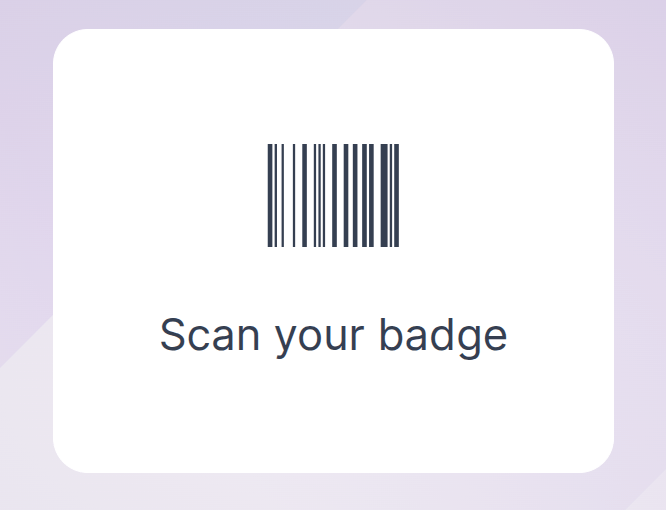
سپس، بارکد روی نشان را با استفاده از روشی که در بخش تنظیمات کیوسک منوی پیکربندی تنظیم شده است، اسکن کنید.
پس از اسکن بارکد، ورود یا خروج کارمند ثبت میشود و یک پیام تأیید همراه با تمام اطلاعات ظاهر میشود.
آرافآیدی¶
برای ورود یا خروج با استفاده از کلید RFID، کلید را با دستگاه خواننده RFID اسکن کنید.
پس از اسکن، کارمند یا وارد سیستم میشود یا از سیستم خارج میشود، و یک پیام تأیید با تمام اطلاعات ظاهر میشود.
به صورت دستی¶
کاربرانی که نشان قابل اسکن یا کلید RFID ندارند، میتوانند به صورت دستی در کیوسک ورود و خروج کنند.
دکمه شناسایی دستی را در کیوسک فشار دهید، و صفحهای ظاهر میشود که تمام کارمندانی را که میتوانند ورود یا خروج ثبت کنند، نمایش میدهد. داشبورد برنامه کارمندان همان نمایش را دارد.
روی یک شخص ضربه بزنید تا ورود یا خروج او را بررسی کنید، و یک پیام تأیید ظاهر میشود.
برای یافتن فردی خاص، یا:
جستجو: روی نوار جستجو کلیک کنید و نام شخص مورد نظر را وارد کنید. با تایپ نام، نتایج مطابق نمایش داده میشوند.
بر اساس بخش: برای مشاهده تنها کارکنان یک بخش خاص، روی هر انتخاب مورد نظر در بخش "بخشها" که در سمت چپ صفحه قرار دارد، ضربه بزنید. عددی که در انتهای هر بخش ذکر شده است، نشاندهنده تعداد کارکنان آن بخش میباشد.
پین¶
اگر کادر انتخاب شناسه پین کارمند در بخش تنظیمات کیوسک از منوی پیکربندی علامتگذاری شده باشد، از کارمند خواسته میشود هنگام ورود یا خروج دستی، یک پین وارد کند.
پس از انتخاب کارمند، یک صفحه کلید عددی با یک پیام ظاهر میشود. هنگام ورود، (کارمند) لطفاً برای ورود، کد پین خود را وارد کنید بالای اعداد نمایش داده میشود. هنگام خروج، (کارمند) لطفاً برای خروج، کد پین خود را وارد کنید بالای اعداد نمایش داده میشود.
با استفاده از صفحه کلید عددی، کد PIN را وارد کنید، سپس روی تأیید ضربه بزنید. پس از انجام این کار، کارمند ورود یا خروج خود را ثبت میکند و یک پیام تأیید ظاهر میشود.
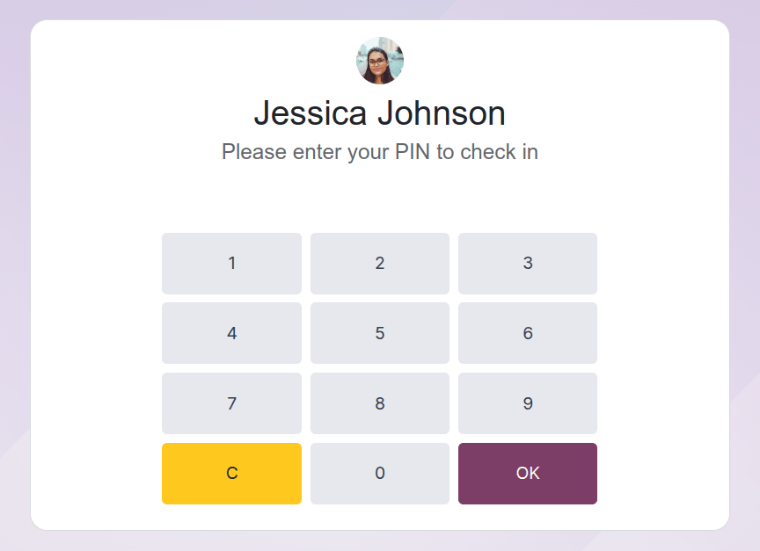
پیام تأیید¶
هنگامی که یک کارمند ورود یا خروج را ثبت میکند، یک پیام تأیید ظاهر میشود که شامل تمام اطلاعات ورود یا خروج است.
هنگام ثبت ورود، پیام خوش آمدید (کارمند) همراه با تاریخ و زمان فعلی نمایش داده میشود. اگر کارمند در همان روز قبلاً ورود و خروج خود را ثبت کرده باشد، پیام ساعات قبلی امروز: HH:MM نیز نمایش داده میشود که مجموع ساعات ثبتشده قبلی را نشان میدهد.
هنگام خروج، خداحافظ (کارمند) نمایش داده میشود، همراه با تاریخ و زمان خروج. در زیر این پیام، یک فیلد ساعات امروز: HH:MM قرار دارد که مجموع ساعات و دقایق ثبتشده برای روز را نشان میدهد.
در زیر هر دو پیام "خوشآمدید" و "خداحافظی"، یک دکمه تأیید قرار دارد. برای خروج از صفحه قبل از زمان تعیینشده در کیوسک، دکمه تأیید را لمس کنید.